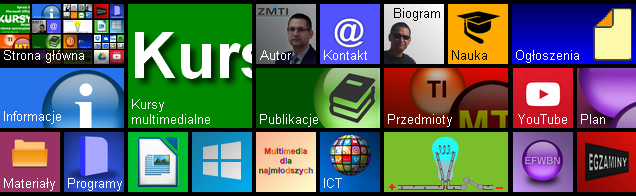Terminy konsultacji .
Katalog przedmiotu oraz warunki
uzyskania zaliczenia . Uwaga!
Obowiązującym katalogiem (sylabusem) jest niniejsza strona
internetowa.
Materiały dla studentów odrabiających zajęcia
- PLAYLISTA
YouTube
Uwaga!
Strona zawiera materiał rozszerzony - do
samodzielnego studiowania.
PLAN
Dysk Google
Classroom
Środa
TEMATY
01
25.10.2025
02
03
15.11.2025
04
05
06
07
08
09
29.11.2025
10
11
27.10.2025
12
13
14.12.2025
14
11.01.2026
15
-
Wprowadzenie. Bezpieczeństwo danych
cz.1.
-
Bezpieczeństwo danych i systemu operacyjnego cz.2.
-
Bezpieczeństwo danych i systemu operacyjnego cz.3.
Szyfrowanie na zajęciach.
-
Społeczne aspekty TI - WYKŁAD. Test z
niejawnych zagrożeń medialnych .
- Edytor
tekstu - zagadnienia do samodzielnego
studiowania.
- Arkusz kalkulacyjny
- zagadnienia do samodzielnego
studiowania.
-
Multimedia w pracy nauczyciela - grafika,
technologia OCR i transkrypcja tekstu. AI.
-
Multimedia w pracy nauczyciela - obróbka i montaż
dźwięku.
-
Multimedia w pracy nauczyciela - montaż wideo.
-
Multimedialna witryna e-learningowa cz.1. - ankieta
i test elektroniczny.
-
Multimedialna witryna e-learningowa cz.2 - struktura
i elementy
witryny .
-
Multimedialna witryna e-learningowa cz.3 -
interaktywne mapy i prezentacja multimedialna.
-
Multimedialna witryna e-learningowa cz.4 -
Kalendarz Google, uprawnienia do plików i folderów,
praca grupowa w sieci, wideokonferencja.
-
Ocena witryn internetowych . Tematyka zgodna z
reprezentowaną specjalnością.
- Router i lokalna sieć komputerowa - zagadnienia do
samodzielnego studiowania.
UWAGI:
Numery
laboratoriów od 01 do 15 są hiperłączami .
Dysk Google |
LABORATORIUM 1
TEMAT:
• Wprowadzenie oraz cel zajęć
• Bezpieczeństwo danych i ochrona systemu operacyjnego –
cz.1.
Zapisy do grup
Przypisanie do Classroomu, Dysku Google i
Ocen.
Deklaracje: RODO, znajomość warunków
uzyskania zaliczenia.
Wprowadzenie oraz cel zajęć
Zapoznanie ze stroną przedmiotu oraz witryną edukacyjną
JJ Kursy.
Warunki uzyskania zaliczenia ,
podstawowe treści i zagadnienia, literatura.
Informacja o konieczności korzystania z kont "Gmail UZ"
(nr_albumu@g.elearn.uz.zgora.pl )
oraz Classroomu.
Zapoznanie z
literaturą uzupełniającą.
Terminy / pojęcia:
Technologia informacyjna (~informatyczna) a informatyka. TI
a TIK (ICT); rola i
miejsce TIK we współczesnym świecie; ochrona własności
intelektualnej; system operacyjny; alternatywne systemy
operacyjne (bezpieczeństwo danych i systemu); komputer i
sieć komputerowa. urządzenia peryferyjne; edytory tekstu
(Microsoft Word i LibreOffice Writer; arkusz kalkulacyjny
(Microsoft Excel i LibreOffice Calc); bazy danych (LibreOffice Base);
Internet – korzystanie z zasobów, komunikacja synchroniczna
i asynchroniczna, dyski sieciowe i pakiety biurowe w chmurze;
multimedia i aplikacje multimedialne; witryny internetowe CMS
(formularze - ankiety i testy). Multimedia edukacyjne.
Monitorowanie procesu uczenia się (technologia big data).
Podstawowe wiadomości z
zakresu ICT
● Jednostki pamięci
● Jednostki
transferu
● PODSTAWY TI - nadrabianie zaległości
i braków
Materiały dla nieobecnych.
Film
Prezentowane treści dotyczą
każdych laboratoriów (niezależnie od przedmiotu) prowadzonych przez dr Jacka Jędryczkowskiego.
Materiał
informuje o sposobie korzystania z witryny i Classromu,
zasadach oceniania oraz sposobach wglądu do własnych ocen.
VIDEO
LABORATORIUM 2
TEMAT:
•
Bezpieczeństwo danych i ochrona systemu
operacyjnego
– cz.2.
Bezpieczeństwo - zagadnienia:
● O chrona
danych osobowych. Kasowanie/ niszczenie danych/ szyfrowanie
danych (materiały prowadzącego) :
● Keyloggery,
RFID, Niejawne zagrożenia medialne (materiały prowadzącego):
● Kradzież danych:
- nieuwaga; [ Ctrl ] + [
L ];
,
- keyloggery oraz keyloggery USB (także z
opcją Wi-Fi).
● Systemy
bootujace s (jako narzędzia do ratowania danych po
awarii systemu).
-
Lokalizacje:
"Moje Dokumenty" oraz "Pulpit"
.
-
Slax
;
konfiguracja i uruchamianie .
-
Linux Mint .
● CDBurnerXP
- darmowy p rogram
do wypalania płyt (obrazy ISO płyt bootujacych).
Materiały:
Bezpieczeństwo i ochrona danych - punkty od 1 do 5 :
ZAGADNIENIA DO TESTU (w roku akademickim 2025/26 zostaną
zaktualizowane)
Film:
Bezpieczeństwo i ochrona danych cz.2 (28:43 )Film z zajęć online
Film :
Bezpieczeństwo i ochrona danych cz.3
( 1:16:49)
Film z zajęć online
VIDEO
VIDEO
Film: Jak zadbać o dysk
systemowy SSD/M.2? (4:27 )
Film :
Jak przeglądać zawartość płyt CD/DVD?
( 2:10)
VIDEO
VIDEO
Film: Kopia danych na
dysku OneDrive (3:00 )
Film:
Wyłączanie synchronizacji wybranych folderów na dysku
OneDrive
(2:59)
VIDEO
VIDEO
Film:
( 2021 )
Dyski sieciowe i szyfrowanie - całe zajęcia ( 46:58)
Tu oglądamy tylko fragment o Dysku Google (od 8:52)
VIDEO
LABORATORIUM 3
TEMAT:
•
Bezpieczeństwo danych i ochrona systemu
operacyjnego
– cz.3.
Zagadnienia:
● Szyfrowanie
prac naukowych jako warunek konieczny przed wysłaniem na
dysk:
● Szyfrowanie
NTFS .
● Windows
10 / 11 - opcje prywatności:
(1:23).
● Szyfrowanie
(punkt
5 ):
- Szyfrowanie NTFS
- 7-Zip:
,
- BitLocker:
(4:00),
- 7-Zip:
,
- ZArchiver (w systemie
android):
(3:25),
- Szyfrowanie jako opcja
udostępniana przez pakiety biurowe:
.
Materiały:
Bezpieczeństwo i ochrona danych - punkty od 1 do 5 :
ZAGADNIENIA DO TESTU
Film :
Szyfrowanie dokumentów w
pakietach biurowych (3:29 )
Film : 2:58 )
VIDEO
VIDEO
Film :
FastStone – dane GPS
zdjęć oraz ich usuwanie (3:28 )
Film :
Metadane plików, co
można z nich odczytać i jakie usuwać (2:16 )
VIDEO
VIDEO
TEST
online - w domu
(Studia podyplomowe: 90 minut)
Instrukcja:
Zalogować się na swoje konto
Google i przejść do Classroomu.
Kliknąć na hiperłącze do testu.
Test na podstawie kursu:
.
Szyfrowanie i usuwanie metadanych (sprawdzian
praktyczny na kolejnych zajęciach 15 minut ).
Sprawdzian na podstawie
powyższych filmów.
Zadania:
Szyfrowanie i odszyfrowywanie
dokumentów biurowych (Word i Writer).
Usuwanie metadanych z
fotografii.
Szyfrowanie i odszyfrowywanie
oraz tryb podglądu folderów zawierających wiele plików
(7-Zip).
LABORATORIUM 4
TEMAT:
• Społeczne aspekty technologii informacyjnych - WYKŁAD
WYKŁAD WIDEO: Koncepcje
człowieka a rola i miejsce nowych mediów w procesach
poznawczych - cz.1. (63 min) . Film na
podstawie PREZENTACJI .
Oglądamy od: 00:18:23 do 01:02:30 )
VIDEO
WYKŁAD WIDEO: Koncepcje
człowieka a rola i miejsce nowych mediów w procesach
poznawczych - cz.2. (123 min) . Film na
podstawie PREZENTACJI .
Oglądamy od: 00:10:25 do końca )
VIDEO
Uwaga! W
serwisie YouTube pod filmem zamieszczono interaktywny spis
treści (odsyłający do omówienia koncepcji poszczególnych
autorów).
Zagadnienia:
● Nowy
typ odbiorcy - nowe media, a plastyczność mózgu; Zanik
czytelnictwa (dzieci i „krótkie spojrzenia”).
● Nowe
preferencje poznawcze a krótkie komunikaty multimedialne).
● Cyfrowa
demencja („aby zadać pytanie, trzeba znać część odpowiedzi”,
„wiem, że nic nie wiem”).
● P rzykłady
badań własnych.
Materiały do testu
na temat niejawnych zagrożeń medialnych:
FILM: Niejawne
zagrożenia medialne. Forma przekazu jako źródło zagrożeń
medialnych (66 min).
Materiał wideo z wykładu należy
uzupełnić trzema fragmentami filmu "uzależnieni
od ekranu ", które są dostępne w Classroomie.
VIDEO
Materiał wideo prezentuje
najbardziej destrukcyjne niejawne zagrożenia medialne. Już u
małego dziecka (nawet poniżej pierwszego roku życia)
rozpoczyna się proces, w efekcie którego jego szanse
edukacyjne drastycznie maleją. Wykład przeznaczony dla
rodziców i nauczycieli. Wyjaśnia przyczyny: zaniku
czytelnictwa, utratę zdolności czytania ze zrozumieniem,
spadek kreatywności, "cyfrowej demencji" oraz
systematycznego spadku inteligencji.
Prezentacja zawierająca materiały z
powyższego filmu (nie wszystkie):
P rezentacja
online zawierająca elementy audio-wideo.
Pod każdym slajdami umieszczono
obszerne notatki:
Treści
wymagane na teście :
● Przyczyny
zaniku czytelnictwa.
● "Krótkie
spojrzenia" (humorystyczny
przykład dla zalogowanych w domenie UZ).
● Załamanie
przerwy między bodźcem a reakcją.
● Plastyczność
mózgu a preferencje poznawcze internautów.
● Krótki
komunikat multimedialny jako preferowana forma przekazu.
● W yniki
badań Bernta Bratsberga i Ole Rogeberga (2018) - Odwrócenie
efektu Flynna - pod slajdem nr 10 .
● Oddziaływanie
przekazów medialnych - nowe narzędzia badawcze (YouTube
Analytics i Eye tracking).
● Nabywanie
wiedzy proceduralnej i deklaratywnej - strategie poznawcze
(slajd 25).
LABORATORIUM 5
TEMAT:
•
Edytor tekstu Word lub LibreOffice Writer.
Materiał do samodzielnego studiowania.
Edytory tekstu - ciekawostki i triki
Film :
Jak sprawnie wpisywać
wielkie litery z polskimi znakami narodowymi?
Rozwiązanie problemu z Wordem. (2:37 )
Film : (2:45 )
VIDEO
VIDEO
Film :
Jak korzystać z
dyktafonu w Wordzie 365? (2:51 )
Film :
Jak zaznaczać tekst w
Wordzie? (2:59 )
VIDEO
VIDEO
Film :
Jak usunąć poziomą linię
w Wordzie? Obramowanie akapitu. (1:37 )
Film : (2:45 )
VIDEO
VIDEO
EDYTOR TEKSTU LIBREOFFICE WRITER
Film :
LibreOffice – darmowy pakiet biurowy (01:48).
VIDEO
Do pobrania p lik ODT
Zamieszczony
poniżej film ilustruje pracę z udostępnionym
plikiem ODT.
Film :
LibreOffice Writer - formatowanie dokumentów (1:24:33)
Film : (03:33)
VIDEO
VIDEO
EDYTOR TEKSTU MICROSOFT WORD
wersje 2016/365
Do pobrania plik DOCX
- materiał do samodzielnych ćwiczeń.
Zamieszczony
poniżej film ilustruje pracę z udostępnionym
plikiem DOCX.
Film :
Microsoft Word - formatowanie dokumentów ( 56:06).
VIDEO
Film :
Formatowanie pracy
magisterskiej (34:24)
VIDEO
Film - zagadnienia:
1. Pobieranie strony tytułowej
oraz jej wstępne formatowanie [00:12 ].
2. Łączenie strony tytułowej z
pozostałą częścią pracy oraz znaki podziału strony [05:29 ].
3. Numeracja rozdziałów w pracy
magisterskiej (ukrywanie numeracji na wybranych stronach) [09:13 ].
4. Modyfikowanie stylów i
nagłówków [11:30 ].
5. Osadzanie nagłówków a
automatyczne numerowanie rozdziałów i podrozdziałów [15:59 ].
6. Tworzenie automatycznego
spisu treści [17:01 ].
7. Nawigacja w obszarze pracy
magisterskiej oraz aktualizacja spisu treści [19:16 ].
8. Przenoszenie wyrazów do
kolejnego wiersza – dwa sposoby [21:11 ].
9. Prawidłowe osadzanie
przypisów [23:54 ].
10. Podpisywanie rysunków,
wykresów i tabel [25:33 ].
11. Ustawianie marginesów do
wydruku jednostronnego i dwustronnego [26:30 ].
12. Drukowanie prac
jednostronnych i dwustronnych [27:55 ].
Film : (3:12)
VIDEO
Istotne
uzupełnienie powyższego filmu.
Film : (6:10)
VIDEO
Materiał nieobowiązkowy:
Microsoft
Word 2003 od podstaw:
kurs
online
LABORATORIUM 6
TEMATY:
•
Arkusz kalkulacyjny Microsoft Excel oraz LibreOffice Calc
(do wyboru). Materiał do samodzielnego studiowania.
Materiały:
Plik
XLSX oraz Plik
ODS do ćwiczenia w domu.
Film 1 :
VIDEO
Film 2 :
VIDEO
Arkusz kalkulacyjny - ciekawostki i tricki
Film :
Jak analizować dane ankietowe? LibreOffice Calc -
funkcja LICZ.JEŻELI na trzy sposoby
(9:57)
Film : (06:51)
VIDEO
VIDEO
Film :
Microsoft Excel - analiza danych ankietowych z
zastosowaniem tabel przestawnych
(03:00)
Film : (07:18)
VIDEO
VIDEO
Materiały uzupełniające
Arkusz kalkulacyjny Microsoft
Excel - "Tworzenie testów i ankiet":
kurs .
Przygotowanie danych ankietowych do analizy statystycznej
(Calc wersja 7 oraz Excel 365) - cz.1.
Przygotowanie danych ankietowych do analizy statystycznej
(Calc wersja 7 oraz Excel 365) - cz.2.
LABORATORIUM 7
TEMAT:
•
Multimedia w pracy nauczyciela (pliki graficzne i ich
obróbka, technologia OCR i transkrypcja tekstu).
Grafika - zagadnienia:
Pliki graficzne i fotografia cyfrowa
● Sfilmowana
prezentacja
● Grafika
wektorowa, a grafika rastrowa.
● P liki
graficzne tabela
PDF .
● Podstawowa
obróbka plików graficznych.
- konwersja ,
- przycinanie ,
- zmiana rozmiaru ,
- obracanie ,
-
korekty,
-
dodawanie elementów graficznych,
Film:
Fotografia cyfrowa (48:04)
Film:
FastStone - jak obrabiać zdjęcia i pliki graficzne
(9:12)
VIDEO
VIDEO
Film:
Jak poprawiać
stare zdjęcia? Mechanizmy sztucznej inteligencji w praktyce.
(07:57)
Film : (09:37)
VIDEO
VIDEO
Zrzuty ekranowe
● Zrzuty ekranowe: [Print
Scrn], [Alt] + [Print Scrn], [Win] + [Print Scrn], [Win] +
[Shift] + [S].
● Windows
11 - nowe ustawienia zrzutów ekranowych.
Film :
Zrzuty ekranowe
(3:40)
VIDEO
Skanowanie i OCR - materiały i zagadnienia:
● S kanowanie
(skaner lub smartfon).
Film
( 2022 ):
Technologia OCR w Dokumentach Google (7:34 )
Film (2023(1:20)
VIDEO
VIDEO
Film
( 2022 ): Jak
korzystać z dyktafonu w Wordzie 365 (2:51)
VIDEO
Speech Recognition - pisanie
głosem:
● SpeechTexter
● Dictation.io
● Dokumenty
Google - Narzędzia/ Pisanie głosowe.
● Windows
11 - skrót uruchamiający pisanie głosowe: [Symbol Windows] +
[H]
Zadanie 1
1 . Wykonaj zrzut ekranowy wskazanej przez
prowadzącego strony internetowej.
2 . Dokonaj obróbki uzyskanego pliku graficznego
zgodnie z instrukcjami uzyskanymi na zajeciach.
3 . Plik i graficzne zapis w folderze
Nazwisko_Imię-Grafika i OCR (własne dane).
Zadanie 2
1 . Pobierz i wypakuj fotografię tekstu: Foto1.7z .
2 . Dokonaj rozpoznania OCR z zastosowaniem Dokumentów
Google.
3 .
Sformatuj tekst: kolor; czcionka; rozmiar czcionki;
interlinia; justowanie oraz popraw ewentualne błędy (usuń
symbole przenoszenia do kolejnej linijki).
4 .
Dokument pobierz z rozszerzeniem Worda (DOCX).
5 . Plik Worda nazwij zadanie2.docx i zapisz we
własnym folderze o nazwie: Nazwisko_Imię-Grafika
i OCR .
Zadanie 3
1 .
Pobierz wskazany Artykuł_1 .
Chcąc pobrać dokument PDF bez jego otwierania, kliknij na
hiperłączu prawym przyciskiem myszy i wybierz: Zapisz
link jako...
Pobrany artykuł jest zakodowany (nie można kopiować tekstu
ani drukować).
2 . Usuń kodowanie korzystając z Dokumentów Google.
3 . Uzyskany plik DOCX nazwij: zadanie3.docx i
umieść we własnym folderze o nazwie: Nazwisko_Imię-Grafika
i OCR .
Zadanie
4
1.
Korzystając z narzędzi do pisania głosem (Dokumenty Google
lub strona SpeechTexter - otwarta
w przeglądarce Google Chrome )
podyktuj przynajmniej trzy linijki tekstu.
2. Uzyskany
tekst zapisz jako dokument Worda o
nazwie: zadanie4.docx i
umieść we własnym folderze o nazwie: Nazwisko_Imię-Grafika
i OCR .
3. Folder Nazwisko_Imię-Grafika
i OCR skompresuj
programem 7-Zip BEZ HASŁA .
4 . Uzyskany plik Nazwisko_Imię-Grafika
i OCR .7z przenieś
w Classroomie na Dysk Google .
LABORATORIUM 8
TEMAT:
•
Multimedia w pracy nauczyciela (obróbka i montaż dźwięku).
Obróbka dźwięku:
Film
(2023 )
Audacity - edytowanie plików M4A 2:13 )
Film (2023 )
Audacity – odszumianie i korekta nagrań. (6:29)
VIDEO
VIDEO
Film
( 2023 )
Audacity. Jak wykonać montaż dźwięku?
(9:56 )
Film (2025 )
Usuwanie szumu w OBS Studio i Audacity - wtyczka (6:51)
VIDEO
VIDEO
AI - generowanie rewelacyjnych piosenek na
podstawie promptów.
SUNO
Przydatne strony - muzyka i
efekty dźwiękowe :
FMA (Free Music Archive) .
Free Sound Effects
Wymagane założenie konta:
YouTube - w panelu
administracyjnym: Biblioteka audio
https://www.jamendo.com/explore
https://www.musicbed.com/
https://filmstro.com/
https://www.marmosetmusic.com/
https://www.songfreedom.com/home/library
https://www.audiosocket.com/
http://www.smartsound.com/
http://www.audiomicro.com/royalty-free-music
(także efekty)
https://www.audioblocks.com/royalty-free-audio/sound-effects
(efekty)
Uwaga! Przed
kolejnymi zajęciami proszę utworzyć sobie konto w serwisie Canva (mail
UZ lub prywatny).
LABORATORIUM 9
TEMAT:
•
Multimedia w pracy nauczyciela (montaż wideo).
Materiały i zagadnienia:
Film
( 2022 ):
Canva. Jak zmontować film w trybie online?
(9:50 )
Film (2025 )
Filmowanie ekranu w Windows 11 (2:05)
VIDEO
VIDEO
Pobieranie filmów z serwisu YouTube
Zadanie
● Zgodnie
z instrukcjami prowadzącego pobierz film z serwisu YouTube.
● Wyodrębnij
dźwięk z filmu.
● Pliku
audio i wideo nie wysyłamy do oceny ze względu na znaczne
rozmiary.
Zadanie
będzie sprawdzane na zajęciach.
LABORATORIUM 10
TEMAT:
•
Witryna internetowa
cz. 1. Ankieta i test elektroniczny .
Materiały:
Film :pierwszy
etap realizacji własnej witryny internetowej ).
VIDEO
Film :
VIDEO
Film :
VIDEO
Plik
XLSX - wyliczanie oceny.
Aktualne materiały na
temat tworzenia internetowych i ich komponentów zawiera PLAYLISTA
YOUTUBE
Uwaga!
W 2025 roku Google wprowadził zmiany w
sposobie publikowania ankiet i testów (tego nie ma na
filmach). Obecnie adres formularza (ankiety lub testu)
wyświetlanego w trybie podglądu działa dopiero po
OPUBLIKOWANIU formularza. Pojawił się przycisk "Opublikuj "
na górnym pasku. Podczas publikacji można określić, czy
dokument ma być dostępny dla organizacji, czy też dla
wszystkich internautów.
Materiały uzupełniające (nieobowiązkowe
Przygotowanie danych ankietowych do analizy statystycznej
(Calc wersja 7 oraz Excel 365) - cz.1.
Przygotowanie danych ankietowych do analizy statystycznej
(Calc wersja 7 oraz Excel 365) - cz.2.
LABORATORIUM 11
TEMAT:
•
Multimedialna witryna e-learningowa na Dysku Google cz.2.
Materiały:
Multimedialna witryna internetowa
Film:
(50:06 ).
Materiał omawia sposoby
osadzania wszystkich elementów podlegających ocenie.
VIDEO
Adres własnej
witryny internetowej proszę zarejestrować w Classroomie.
Aktualne materiały na
temat tworzenia internetowych i ich komponentów zawiera PLAYLISTA
YOUTUBE
LABORATORIUM 12
TEMAT:
•
Multimedialna witryna e-learningowa na Dysku Google cz.3.
Materiały:
Multimedialna witryna internetowa
Film:
14:42 )
VIDEO
Film:
(15:12 )
VIDEO
Aktualne materiały na
temat tworzenia internetowych i ich komponentów zawiera PLAYLISTA
YOUTUBE
Przydatne narzędzia online:
● Projektowanie
favicon:
https://www.favicon.cc/
● Gotowe
ikony (ICO i PNG):
IconArchive
● Gotowe
ikony (ICO i PNG):
FindIcons
● Darmowe
Czcionki Google:
https://fonts.google.com/ (Polskie: All Languages/ Latin
Extended).
● Online
Golden Text Generator (generatory ozdobnych napisów).
● Generator
ozdobnych napisów (PL):
profilki.pl
● Generator
ozdobnych napisów:
flamingtext.com
● Projektowanie
przycisków online
LABORATORIUM 13
TEMAT:
•
Multimedialna witryna e-learningowa na Dysku Google cz.4.
Materiały:
Multimedialna witryna internetowa
Film: Kalendarz Google na stronie internetowej (9:27 )
Najlepiej wykonać zadanie będąc
na zajęciach. Film omawia zbyt wiele aspektów.
VIDEO
Film:
(15:07 ).
Film (2023 (2:59)
VIDEO
Aktualne materiały na
temat tworzenia internetowych i ich komponentów zawiera PLAYLISTA
YOUTUBE
Zadania :
Proszę skończyć własną witrynę internetową,
której tematyka dotyczy zagadnień związanych ze studiowaną
specjalnością. Powinna ona zawierać wszystkie omawiane na
zajęciach komponenty multimedialne. Należy pamiętać o
ankiecie tworzonej na zajęciach z arkusza kalkulacyjnego.
Można jednak wykonać nową ankietę, ewentualnie quiz lub test.
Należy pamiętać o prezentacji multimedialnej
zawierającej własne nagrania audio i film.
LABORATORIUM 14
TEMAT:
•
Multimedialna witryna e-learningowa na Dysku Google cz.5.
Ocena witryn internetowych.
Kryteria ocen są
dostępne w Classroomie w pliku z ocenami.
LABORATORIUM 15
TEMAT:
•
Router i lokalna sieć komputerowa - zagadnienia do
samodzielnego studiowania.
Zagadnienia:
● konfiguracja routera,
● wirtualne
emulatory routerów TP-Link - konfiguracja routera,
● wybór kanału a jakość sygnału,
● filtrowanie MAC 'adresów
(biała lista dozwolonych użytkowników WiFi),
● DHCP Clients List –
sprawdzanie MAC’ adresu nowego urządzenia,
● DHCP Address Reservation –
przypisanie stałego adresu IP najważniejszym urządzeniom
(np. dekoderom TV SAT i dyskom sieciowym),
● smart
dom - internet rzeczy,
● drukarki
sieciowe konfiguracja.
Telewizja satelitarna w w
sieci lokalnej
● konfiguracja
routera -
strumieniowanie obrazu wideo z dekodera TVSat (system
Enigma2),
● sterowanie dekoderem TV SAT z
Enigma2 poziomu komputera,
● pobieranie filmów z dysku
dekodera do komputera,
● oglądanie bieżących audycji
oraz nagrań poprzez sieć w komputerze.
Smart Home na przykładzie
Xiaomi Mi Home
● podstawowe urządzenia,
● typy połączeń sieciowych w
systemie Smart Home: WiFi, ZigBee, Bluetooth Mesh,
● sterowanie systemem Smart
Home przez Asystenta Xiaomi (po chińsku) oraz Asystenta
Google.
Sieć w pracowni komputerowej
● Veyon – program do
prezentowania czynności nauczyciela na komputerach uczniów
oraz zarządzania pracownią komputerową,
● dyski
sieciowe (zagadnienia z bezpieczeństwa),
● synchronizacja
danych w chmurze (zagadnienia z bezpieczeństwa),
● Veyon
- program do prezentacji pracy nauczyciela na wszystkich
ekranach w pracowni komputerowej,
● z dalne
zarządzanie komputerami w pracowni komputerowej,
● b lended
learning i e-learning.
Film: Lokalna
sieć komputerowa (1:21:41)
Film:
Jak utworzyć białą listę użytkowników Wi-Fi? Konfiguracja
routera ( 2:18)
VIDEO
VIDEO
Film: Czy moje
hasło zostało wykradzione? (01:06)
VIDEO
Program przedmiotu opracował dr Jacek
Jędryczkowski